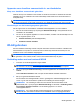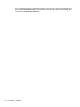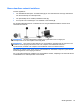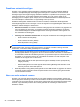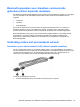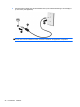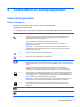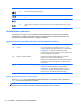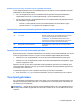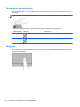HP Notebook Computer User's Guide - Linux
Schakelen tussen functies van toetsen op het ingebedde toetsenblok
U kunt tijdelijk schakelen tussen de standaardwerking van de toetsen van het ingebedde numerieke
toetsenblok en de numerieke functie.
● Als u de navigatiefunctie van een toetsenbloktoets wilt gebruiken terwijl het toetsenblok is
uitgeschakeld, houdt u de fn-toets ingedrukt terwijl u op de toetsenbloktoets drukt.
●
Ga als volgt te werk als u de standaardfunctie van een toetsenbloktoets wilt gebruiken wanneer
het toetsenblok is ingeschakeld:
◦
Houd de fn-toets ingedrukt en druk op de toetsenbloktoets om kleine letters te typen.
◦ Houd de toetsen fn+shift ingedrukt om hoofdletters te typen.
Geïntegreerd numeriek toetsenblok gebruiken (alleen bepaalde modellen)
Onderdeel Beschrijving
(1) num lk-toets Hiermee schakelt u tussen de navigatiefuncties en numerieke
functies op het geïntegreerde numerieke toetsenblok.
OPMERKING: de toetsenblokfunctie die actief is op het
moment dat de computer wordt uitgeschakeld, wordt opnieuw
actief wanneer de computer weer wordt ingeschakeld.
(2) Geïntegreerd numeriek toetsenblok Dit toetsenblok kunt u laten werken als een extern numeriek
toetsenblok.
Optioneel extern numeriek toetsenblok gebruiken
Bij de meeste externe numerieke toetsenblokken is de werking van de toetsen afhankelijk van het wel
of niet zijn ingeschakeld van Num Lock. (Num Lock is standaard uitgeschakeld.) Bijvoorbeeld:
●
Wanneer num lock is ingeschakeld, kunt u met de meeste toetsenbloktoetsen cijfers typen.
●
Wanneer num lock is uitgeschakeld, werken de meeste toetsenbloktoetsen als pijltoetsen, page
up-toets of page down-toets.
Wanneer num lock op een extern toetsenblok wordt ingeschakeld, gaat het num lock-lampje op de
computer branden. Wanneer num lock op een extern toetsenblok wordt uitgeschakeld, gaat het num
lock-lampje op de computer uit.
U schakelt als volgt num lock in of uit tijdens het werken op een extern toetsenblok:
▲
Druk op de toets num lk op het externe toetsenblok, niet op het toetsenbord van de computer.
Touchpad gebruiken
Als u de aanwijzer wilt verplaatsen, schuift u een vinger over het touchpad in de richting waarin u de
aanwijzer wilt bewegen. Gebruik de linker- en rechterknop van het touchpad zoals u de knoppen op
een externe muis zou gebruiken.
OPMERKING: naast de bij de computer horende aanwijsapparaten kunt u een (afzonderlijk aan te
schaffen) externe USB-muis gebruiken door deze aan te sluiten op een van de USB-poorten van de
computer.
Touchpad gebruiken 29